圓錐  工具可讓您繪製由端點及 Rho 值驅動的圓錐曲線。 視 Rho 值而定,曲線可以是橢圓、拋物線或雙曲線。
工具可讓您繪製由端點及 Rho 值驅動的圓錐曲線。 視 Rho 值而定,曲線可以是橢圓、拋物線或雙曲線。
在 SolidWorks 軟體之前的版本中,您可以繪製橢圓及拋物線。 但是,您無法穿過端點繪製橢圓或拋物線,因此難以使其與現有幾何相切。
若要建立圓錐曲線:
- 開啟 install_dir\samples\whatsnew\sketching\conic.sldprt。

模型包含繪製的弧與不規則曲線。
- 按一下圓錐
 (「草圖」工具列) 或。
(「草圖」工具列) 或。游標的形狀變為  。
。
- 在圖面中,按一下圓錐曲線的第一個端點,如圖所示。
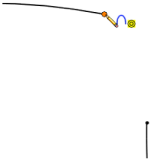
- 向右拖曳游標,以使其與弧相切。

由於端點會附加至現有弧草圖,因此會顯示一條與草圖相切的黃色提示線。
- 按一下如圖所示的第二個端點。
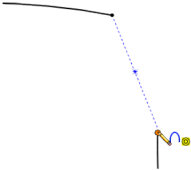
- 向上拖曳游標。

會顯示一條與不規則曲線草圖相切的黃色提示線。
- 將游標往外拖曳至兩條黃色提示線的交點。

您可以抓取至兩條提示線的交點,以選擇圓錐曲線的頂點。
- 按一下兩條提示線的交點,設定圓錐曲線的頂點。
透過選擇兩條提示線的交點,確定圓錐曲線與兩個端點相切。
- 向左拖曳游標,直到 Rho 值為 0.75 為止。
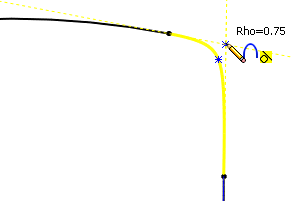
當您移動游標時,圓錐曲線的 Rho 值會隨之變更。
- 按一下來將 Rho 值設定為 0.75。

會針對曲線的凸肩與頂點顯示參考點。 會在曲線與原始草圖之間建立相切限制條件。